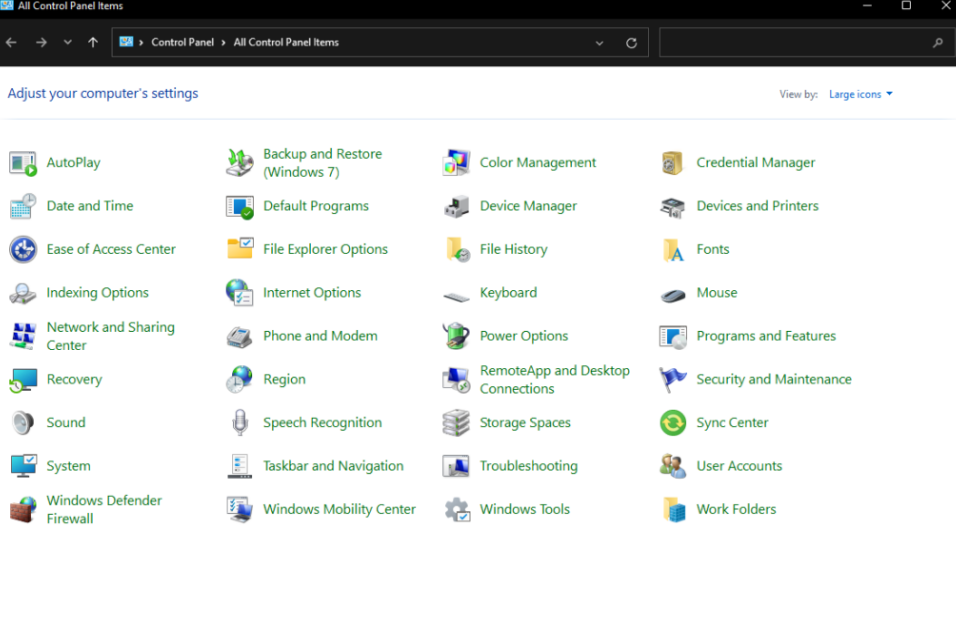Windows 11には、視覚的な変更だけでなく、設定アプリのピークもあります。マイクロソフトは、システムをユーザーがより適切に制御できるように、新しく設計されたOSのこのオプションにさらに注意を払っているようです。
ここでは、新しいWindows 11設定アプリについて簡単に調査し、以前のWindowsバージョン、特にWindows 10との違いを確認します。また、設定アプリを美的に改善するために会社がどのような努力をしたかを調べます。
Windows11設定アプリとWindows10設定の違い
全体的な設定の設計
Windows 10設定アプリのホームページには、大画面に多くの空き容量があり、奇妙に見えます。 Microsoftは、大きなヘッダー、テキスト、および改善されたナビゲーションによって、Windows11設定アプリのデザインを改善しようとしています。
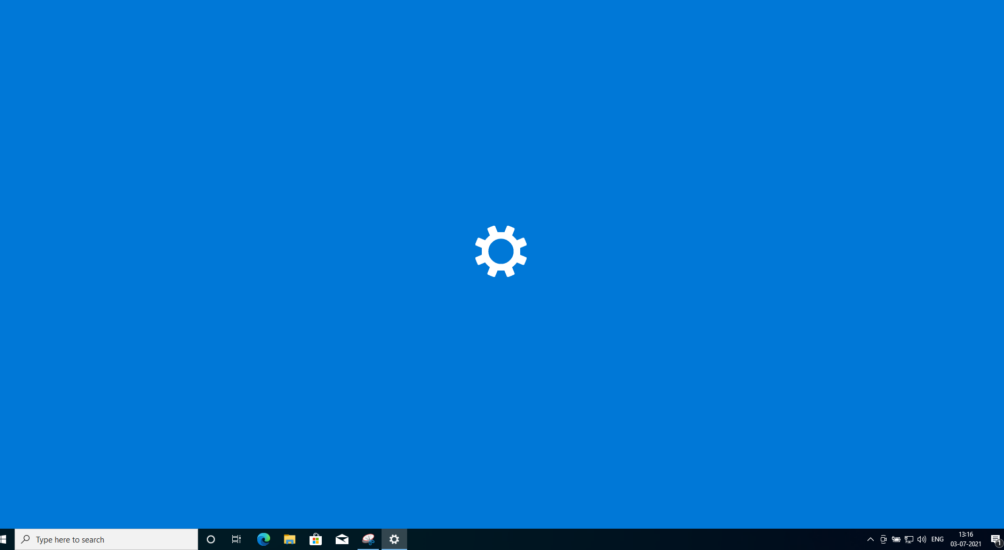
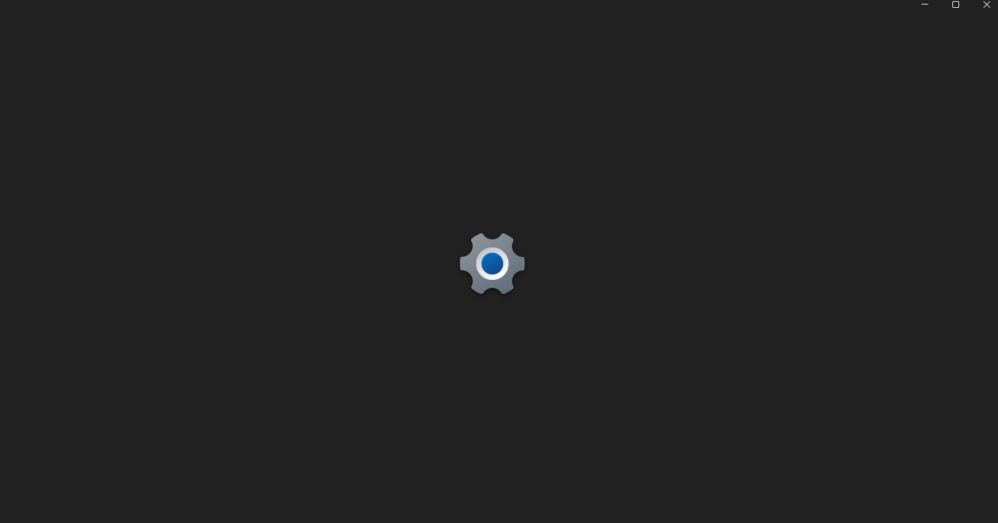
新しくWindows11設定アプリで最初に表示される領域は、[システム]ページです。スプラッシュ画面に新しい設定ロゴが表示され、ダッシュボードは表示されなくなります。以下のスクリーンショットを参照してください。
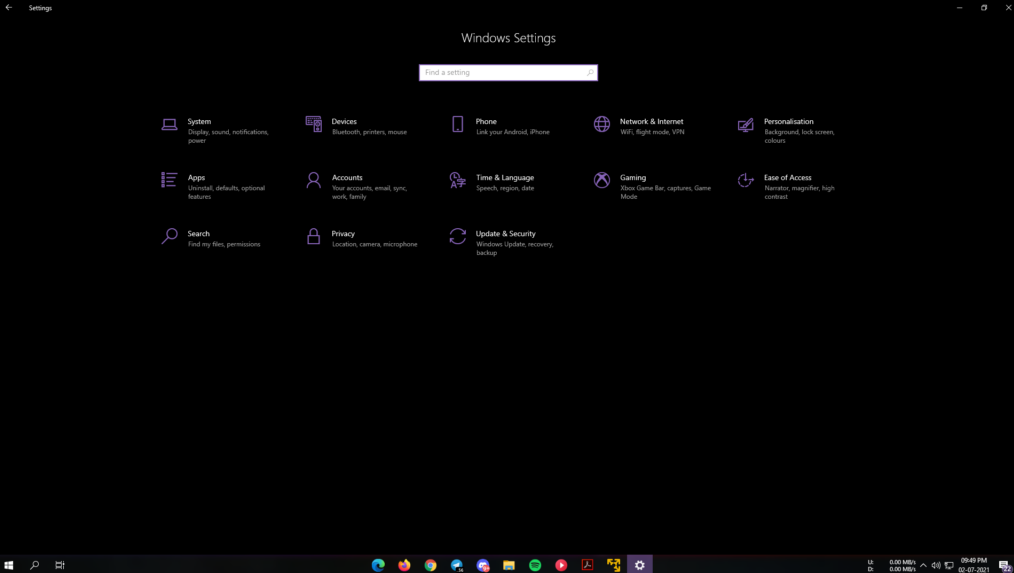
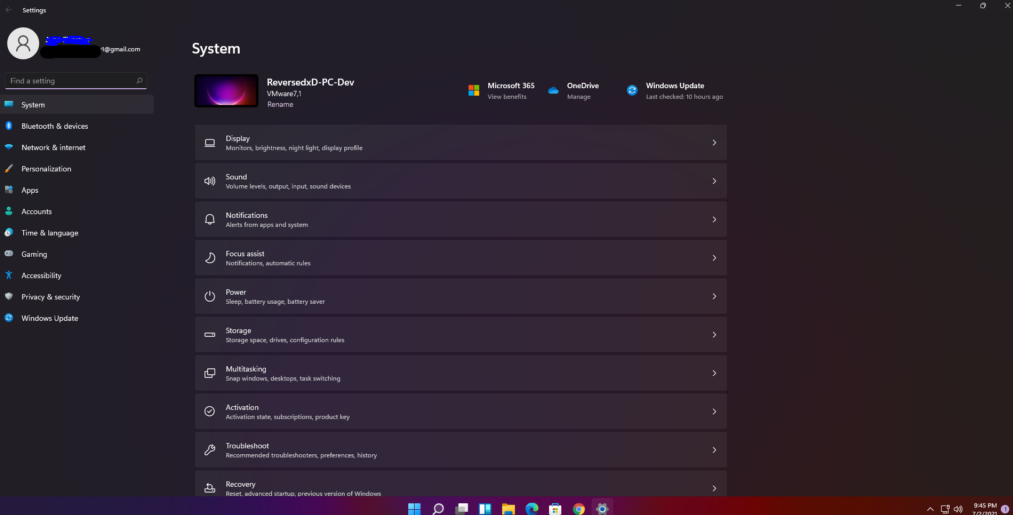
ビジュアルに関しては、新しい外観に加えて、ページの種類を示す説明的なサムネイルがすべてのページに表示されます。たとえば、パーソナライズページにはディスプレイが表示され、システムページにはPC名の横にタブレットがあります。
より良い設定ナビゲーション
Windows 11の設定に加えられたもう1つの変更は、ナビゲーションの再設計です。 Microsoftは、MicrosoftEdgeで見られるものと似た外観を提供します。左側に、システム、アプリ、ゲーム、アカウントなどのすべての主要なカテゴリを含むサイドバーが表示されます。これらのサイドバーオプションは、表示しているすべてのページに表示されます。
最初からやり直すことなく、プライマリカテゴリのページを簡単に切り替えることができます。ページとサブページはヘッダーに表示されるため、閲覧しているページとその場所を簡単に知ることができます。これらは間違いなくすべてのページであなたの1つか2つのクリックを節約します。
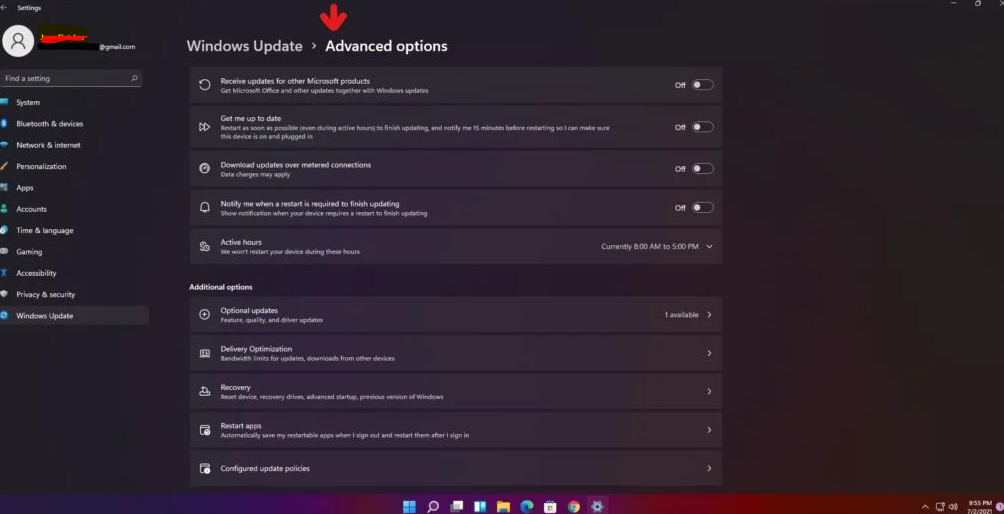
より適切に実装されたデバイスページ
Bluetoothとデバイスのページは、Windows設定アプリで最もよくアクセスされる場所の1つです。新しいWindowsバージョンでは、このオプションも大変身になりました。これで、PCに接続されたオーディオデバイスの大きくて見栄えの良いサムネイルが表示され、PCに接続されたデバイスの詳細が表示されます。
また、接続されているすべてのアクティブなデバイスに小さな緑色の点を表示することで、プレゼンテーションが改善されています。さらに、電話アプリの設定は、再編成中にこのBluetoothとデバイスページ内に配置されるようになりました。
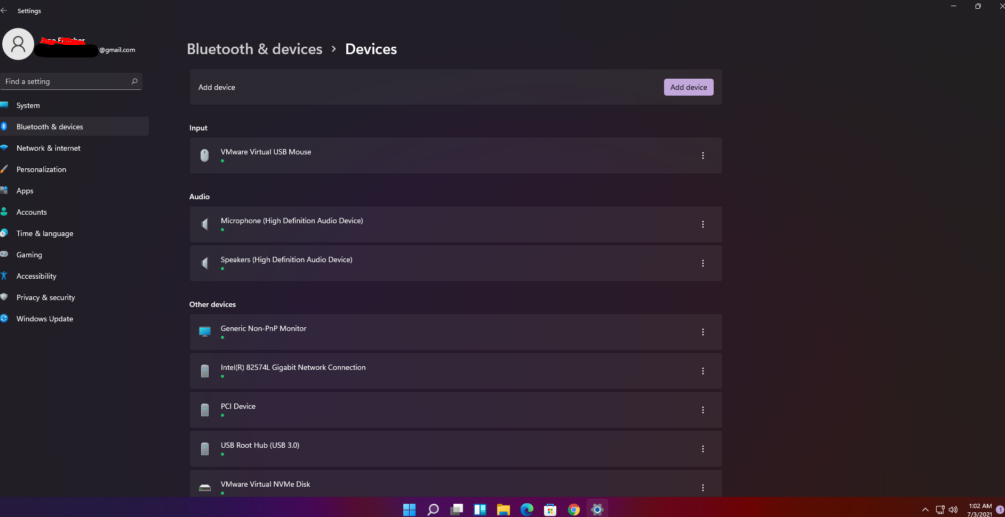
より良いサウンドコントロール
設定アプリ内のシステムサウンドプロパティに、ヘッドフォン、スピーカーなど、接続されているすべてのサウンドハードウェアのサウンド設定が表示されるようになりました。ハードウェアに接続されたすべてのオプションは設定アプリに組み込まれているため、オーディオデバイスごとに個別に音質を選択する必要はありません。
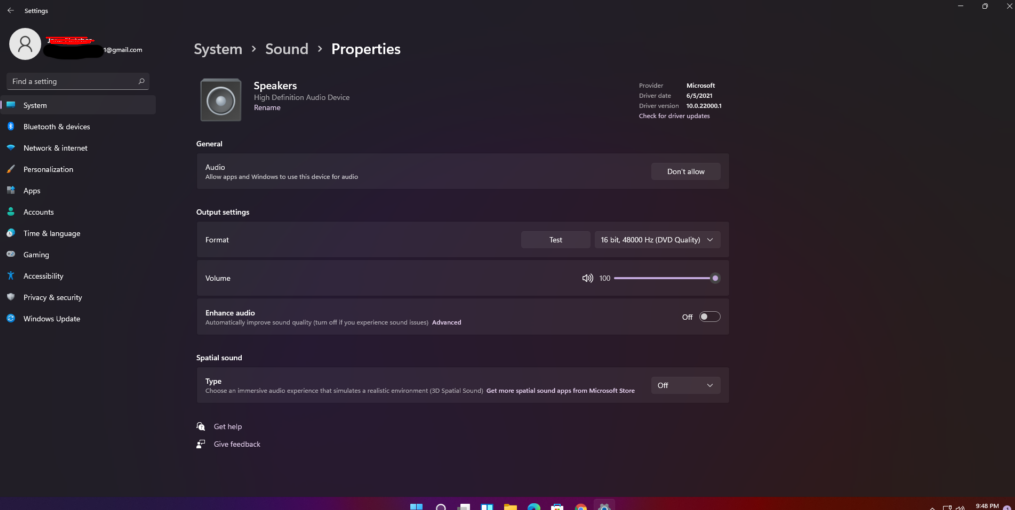
洗練されたパーソナライズ設定
新しいWindows11設定のパーソナライズページには、選択したテーマと色のアクセントのプレビューがほとんどありません。また、下の画像から理解できるWindows 10の設定とは対照的に、Windows11設定アプリには異なるページビューがあります。
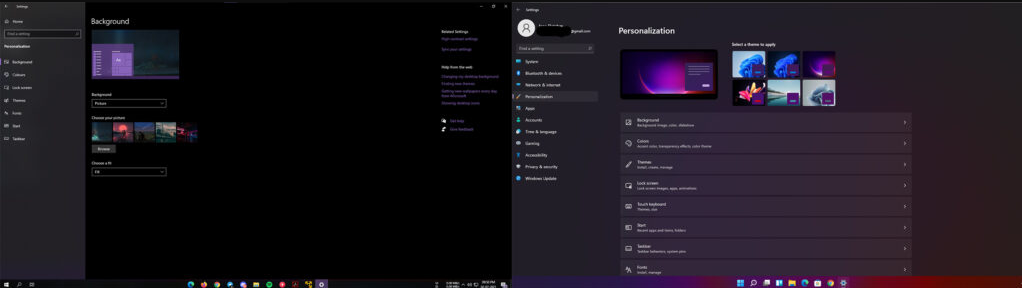
ノートパソコンとタブレットのバッテリー統計
Windows 11のバッテリーは、Windows 10の場合と同じようには存在しません。これで、デバイスの1時間あたりのバッテリー消費量を、画面のオン時間と画面オフ時間とともに確認できます。また、PCが最後に接続された時刻と、特定の時間におけるバッテリーのパーセンテージを知ることができます。
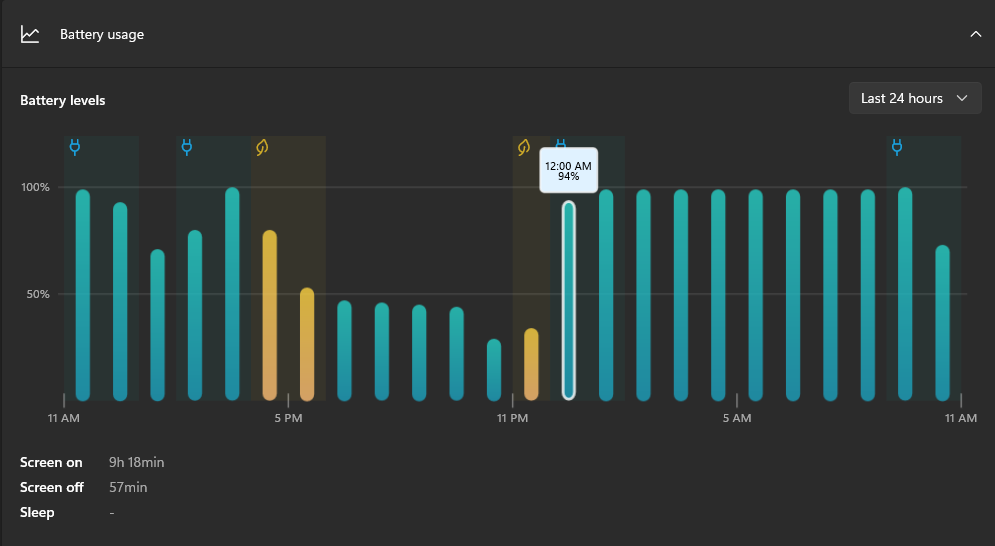
コントロールパネルと設定の共存
以前、MicrosoftがWindows 8リリースで設定アプリを導入したとき、両方のユーザーは、システム管理用のコントロールパネルと設定アプリという2つの別々のアプリと混同されていました。ただし、設定アプリは、ウィンドウが更新されるたびにスポットライトが当てられ、サイズが大きくなります。ここで、コアシステム設定を保持するコントロールパネルがWindows11設定アプリ内にあるシーンがあります。